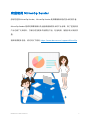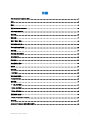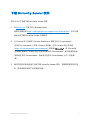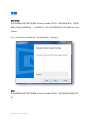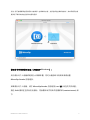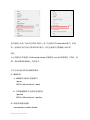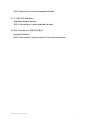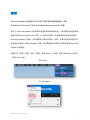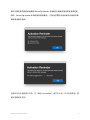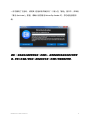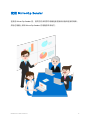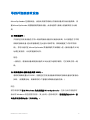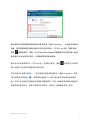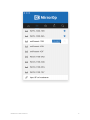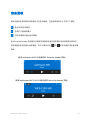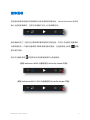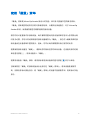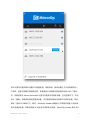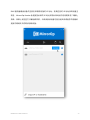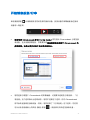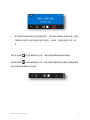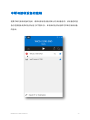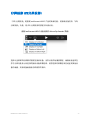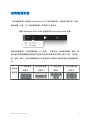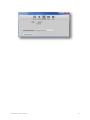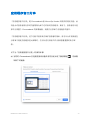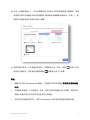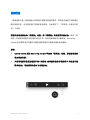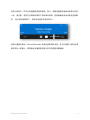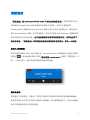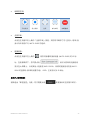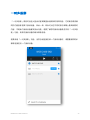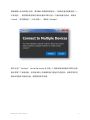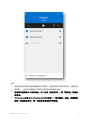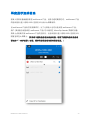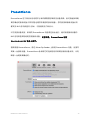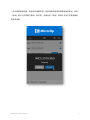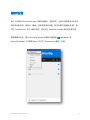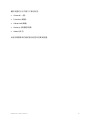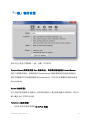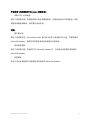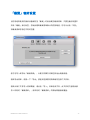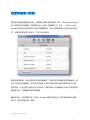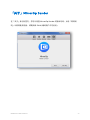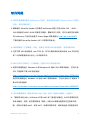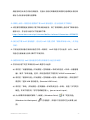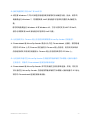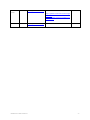MirrorOp Sender
使用手册
版本: 05
MIRROROP USER’S MANUAL 1

目录
下载 MIRROROP SENDER 软件 .................................................................................................................................................................................. 4
安装 ............................................................................................................................................................................................................................................. 5
激活 ............................................................................................................................................................................................................................................. 9
使用 MIRROROP SENDER ........................................................................................................................................................................................... 12
寻找并连接接收设备 ......................................................................................................................................................................................................... 13
信息面板 ................................................................................................................................................................................................................................. 16
迷你面板 ................................................................................................................................................................................................................................. 17
使用「最爱」清单 .............................................................................................................................................................................................................. 18
开始镜像投影/分享 ............................................................................................................................................................................................................ 21
中断与接收设备的连线 .................................................................................................................................................................................................... 23
高级功能 ................................................................................................................................................................................................................................. 24
分屏投影 (四分屏投影) .................................................................................................................................................................................................... 25
自动版面配置 ....................................................................................................................................................................................................................... 26
扩展桌面 ................................................................................................................................................................................................................................. 27
应用程序窗口分享 .............................................................................................................................................................................................................. 29
视频流 ...................................................................................................................................................................................................................................... 31
课堂监控 ................................................................................................................................................................................................................................. 33
一对多投影 ............................................................................................................................................................................................................................ 36
再度显示连线信息 .............................................................................................................................................................................................................. 39
PRESENTSENSE ................................................................................................................................................................................................................. 40
偏好设置 ................................................................................................................................................................................................................................. 42
「一般」偏好设置 .............................................................................................................................................................................................................. 44
「最爱」偏好设置 .............................................................................................................................................................................................................. 47
「高级」偏好设置 .............................................................................................................................................................................................................. 48
设置快捷键 (热键) .............................................................................................................................................................................................................. 49
「关于」MIRROROP SENDER ................................................................................................................................................................................... 50
常见问题 ................................................................................................................................................................................................................................. 51
MIRROROP SENDER 所使用的开源软件 .............................................................................................................................................................. 54
MIRROROP USER’S MANUAL 3

下载 MirrorOp Sender 软件
您可以从以下来源下载 MirrorOp Sender 软件:
1. 自 barco.com 下载 (针对 Windows/Mac):
使用浏览器开启 https://www.barco.com/support/mirrorop/drivers。您可以直
接从网页下载 MirrorOp Sender 应用程序。
2. 从 Chrome 网上应用店 (Chrome Web Store) 取得 (针对 Chromebook):
在你的 Chromebook 上开启 Chrome 浏览器。访问 Chrome 网上应用店
(https://chrome.google.com/webstore/) 并搜索
“MirorOp”
。将 “MirrorOp”
应用程序直接从 Chrome 网上应用店加到您的 Chromebook。此应用程序就会
被安装在您的 Chromebook,且会显示在您的 Chromebook 上的「开始菜
单」。
3. 通过您购买的接收设备产品来下载 MirrorOp Sender 软件。若欲取得更详尽的信
息,请参阅您所购买产品的使用手册。
MIRROROP USER’S MANUAL 4

安装
Windows:
自网站或接收设备下载可安装版 MirrorOp Sender 软件后,请双击启动安装,并依照
屏幕上的指示来完成安装。一旦安装完成,您可以在应用程序文件夹中找到 MirrorOp
Sender。
附注:在安装过程中会出现是否启用「自动检查软件更新」功能的选项。
Mac:
自网站或接收设备下载可安装版 MirrorOp Sender 软件后,将其拖曳至应用程序文件
夹。
MIRROROP USER’S MANUAL 5

附注
:
您可能需要某些驱动程序才能使用一些高级的功能。当您选择这些高级功能时,会出现提示信息
要求您下载并安装这些额外的驱动程序。
使用命令列来安装与设置(只适用于
Windows
):
无论是针对个人电脑或是进行大规模布署,您可以使用命令列来安装或设置
MirrorOp Sender 应用程序。
如果是针对个人电脑,请于 MirrorOp Sender 应用程序 (.msi
档
) 所在的文件夹里,
按住 Shift 键并在空白处右击鼠标,您会看到本文件夹的右键菜单 (context menu) 如
下:
MIRROROP USER’S MANUAL 6

在功能表上点击「在此处打开命令窗口」或「在此处打开 PowerShell 窗口」的选
项。这样就可以打开此文件夹的命令窗口,您可在此窗口内直接输入命令列。
附注:
以上的提示并不适用于当 MirrorOp Sender 应用程序 (.msi 档) 是存放在「(文档、音
频、图片或视频) 媒体库」文件夹中。
以下为可以通过命令列做到的事项:
1) 静默安装
a. 静默模式 (会显示进度窗口)
/quiet
例如 D:\MirrorOp.msi / quiet
b. 非常静默模式 (不会显示进度窗口)
/passive
例如 D:\MirrorOp.msi / passive
2) 启用/停用自动更新
autoupdate=enable/ disable
MIRROROP USER’S MANUAL 7

例如 D\MirrorOp.msi /quiet autoupdate=disable
3) 2) 启用/停用 WebSlides
webslides=enable/ disable
例如 D:\MirrorOp.msi /quiet webslides=disable
4) 更改 “Favorite List” 档案的存放路径
favorite=[FilePath]
例如 D:\MirrorOp.msi /quiet favorite=D:/favorite/favorite.xml
MIRROROP USER’S MANUAL 8

激活
MirrorOp Sender 应用程序可以和许多不同的接收设备搭配使用,例如
wePresent/ClickShare 产品以及 Windows/Mac/Android/iOS 设备。
取决于 MirrorOp Sender 应用程序所连接的是哪种接收设备,不同规格的接收设备会
支援不同的 MirrorOp Sender 功能。在大部分的情形,若接收设备本身包含有效的
MirrorOp Sender 注册码,则不需要经过激活的程序。然而,若是您的接收设备不包
含有效的注册码,例如 Windows 设备,则您需要通过有效的注册码来激活 MirrorOp
Sender 应用程序。
若要打开「激活」视窗,请至「帮助」菜单 (Mac) /「设置」菜单 (Windows) 并点击
「激活 (Activate)」。
(For Mac)
(For Windows)
MIRROROP USER’S MANUAL 9

若您欠缺有效的授权码就使用 MirrorOp Sender 应用程序 (接收设备并未有有效的授
权码、MirrorOp Sender 并未经由授权码激活),它会显示警告信息并每五分钟就中断
和接收设备的连线。
注册码可在应用程序中内购。在「激活 (Activation)」窗口中点击「访问在线商店」按
钮并查看购买选项。
MIRROROP USER’S MANUAL 10

一旦您拥有了注册码,请将其 (包括所有的破折号 "-") 输入在「激活」窗口中,并单击
「激活 (Activate) 」按钮。请确认当您激活 MirrorOp Sender 时,您已经连接至网
络。
附注: 一组注册码只能有效使用在一台电脑上,除非您在购买注册码时有不同的说
明。在第二台电脑上使用同一组注册码会让第一台电脑上的激活程序失效。
MIRROROP USER’S MANUAL 11

使用 MirrorOp Sender
在使用 MirrorOp Sender 前,首先您应该将您的电脑连接至接收设备所连接的网络,
然后在电脑上找到 MirrorOp Sender 应用程序并启动它。
MIRROROP USER’S MANUAL 12

寻找并连接接收设备
MirrorOp Sender 在被启动后,会自动去搜寻网络上的接收设备并列出设备清单。依
据 MirrorOp Sender 所搭配使用的接收设备,此自动搜寻 (接收) 设备机制可分为两
类:
(a)
同网段搜寻 –
只有那些与投放设备位于同一网段的接收设备可以被自动找到。针对那些位于不同
网段的接收设备 (这比较容易发生在大型公司和学校,其网络连接了许多不同网
段),您可以通过在 MirrorOp Sender 界面底端的文本框输入任一接收设备的 IP 地
址或主机名称,以达成连接的动作。
附注:
一般而言,若接收设备和投放设备的 IP 地址前三组数字相同,它们即处于同一网
段。
(b)
跨网段搜寻 (接收设备支持 SSDP) –
若你的网络设置允许 SSDP,则那些位于投放设备相邻网段的接收设备皆可被自动
找到。 (若需要协助,请联系您的 IT 管理员或网络设备供应商。)
附注:
若您使用的是
针对 Windows 的免安装版 MirrorOp Sender
,在执行此应用程序时
会出现 Windows 安全性警告信息,其上会有一些网络选项。
若您要启用 SSDP,请
勾选所有选项并点击「允许存取」。
MIRROROP USER’S MANUAL 13

移动鼠标去选取您想要使用的接收设备并单击「连线 (Connect)」,以连接至该接收
设备。若您想要使用的接收设备并未显示在此清单上,您可以: (a) 点击「刷新清单」
按钮 来重新搜寻,或是;(b) 在 MirrorOp Sender 界面底端的文本框中输入该接
收设备的 IP 地址或主机名称,以直接连接至该接收设备。
若所显示的设备清单过长,您可以点击「在清单中搜寻」按钮 并在搜寻文本框中
输入关键字以找寻你想要使用的接收设备。
您亦可通过点击星号按钮 ,将您常用的接收设备储存至「最爱 (Favorites)」清单
(星号按钮会变成蓝色 )。即使您是通过输入 IP 地址或主机名称来连接至接收设
备,您可以在连线时将该接收设备储存至最爱清单。已存入最爱清单的接收设备会在
设备清单中置顶显示。若欲了解更详尽的信息,请参阅「使用最爱清单」章节。
MIRROROP USER’S MANUAL 14

MIRROROP USER’S MANUAL 15

信息面板
接收设备的名称和目前状态会显示在信息面板。在信息面版的右上方有三个按钮:
- 退出/关闭应用程序
- 将用户介面缩至最小
- 将信息面板折叠为迷你面板
若 MirrorOp Sender 应用程序已连接至某接收设备且持续数秒未侦测到鼠标移动时,
信息面板会自动折叠为迷你面板。您可以通过点击 和 来手动展开或折叠设备
清单。
(搭配 wePresent WiPG 设备使用的 MirrorOp Sender 界面)
(搭配 wePresent WiCS-2100 设备使用的 MirrorOp Sender 界面)
MIRROROP USER’S MANUAL 16

迷你面板
在连接至某接收设备并且持续数秒没有侦测到鼠标移动后,MirrorOp Sender 会自动
缩小为迷你面板模式,在您分享桌面时可以少占用屏幕空间。
迷你面板包含了一些您在分享屏幕时最常用到的控制功能。您可以手动展开设备清单
以便转换至另一个接收设备或是中断和接收设备的连线。在迷你面板上单击 按钮
即可展开清单。
您也可以藉由单击 按钮来手动将迷你面板展开为信息面板。
(搭配 wePresent WiPG 设备使用的 MirrorOp Sender 界面)
(搭配 wePresent WiCS-2100 设备使用的 MirrorOp Sender 界面)
MIRROROP USER’S MANUAL 17

使用「最爱」清单
「最爱」清单是 MirrorOp Sender 新设计的功能。和许多浏览器书签的概念类似,
「最爱」清单是把您经常访问的对象储存起来,以便日后快速造访。对于 MirrorOp
Sender 来说,就是储存那些您频繁使用的接收设备。
若您的办公室里有许多接收设备,每次都得完整地浏览设备清单可能令人感觉极为耗
时且无必要。您可以将经常使用的接收设备储存为「最爱」,且已存入最爱清单的接
收设备会在设备清单中置顶显示。因此,您不必每次都需要去执行搜寻的动作。
若要储存接收设备至「最爱」,请移动您的鼠标至您的目标设备。在设备列表的右侧
单击星号按钮 ,将该设备加入「最爱」。
若要将设备自「最爱」移除,请将鼠标移至该设备旁的星号按钮 并予以单击。
已被储存至「最爱」的接收设备会永远显示在「最爱」清单上。若该设备能被搜寻
到,则其名称会以黑色显示。若「最爱」清单上的设备不能被搜寻到,则其会以灰色
显示。
MIRROROP USER’S MANUAL 18

无法以搜寻功能找到的设备仍可能被连接。举例来说,接收设备位于公司网络的另一
个网段,但你的电脑可跨网段存取。或是有些公司网络可能会阻挡所有 UDP 广播封
包,因而会禁止 MirrorOp Sender 以搜寻功能来找寻接收设备。在这些情形下,您仍
可从「最爱」清单来连接这些接收设备。您只要移动鼠标至清单中的目标设备,然后
单击「连线 (CONNECT)」即可。MirrorOp Sender 会藉由上次得知的设备 IP 地址来
设法连接该设备。如果利用该 IP 地址无法找到该台设备,MirrorOp Sender 会设法从
MIRROROP USER’S MANUAL 19

DNS 服务器藉由设备的主机名来取得设备的 IP 地址。若是在别的 IP 地址找到设备主
机名,MirrorOp Sender 会连接至此新的 IP 地址并将此新地址的信息更新至「最爱」
清单。如果上述这些方法最后都失败,代表该接收设备可能已经关机或者您的电脑所
连接的网络无法存取该接收设备。
MIRROROP USER’S MANUAL 20
ページが読み込まれています...
ページが読み込まれています...
ページが読み込まれています...
ページが読み込まれています...
ページが読み込まれています...
ページが読み込まれています...
ページが読み込まれています...
ページが読み込まれています...
ページが読み込まれています...
ページが読み込まれています...
ページが読み込まれています...
ページが読み込まれています...
ページが読み込まれています...
ページが読み込まれています...
ページが読み込まれています...
ページが読み込まれています...
ページが読み込まれています...
ページが読み込まれています...
ページが読み込まれています...
ページが読み込まれています...
ページが読み込まれています...
ページが読み込まれています...
ページが読み込まれています...
ページが読み込まれています...
ページが読み込まれています...
ページが読み込まれています...
ページが読み込まれています...
ページが読み込まれています...
ページが読み込まれています...
ページが読み込まれています...
ページが読み込まれています...
ページが読み込まれています...
ページが読み込まれています...
ページが読み込まれています...
ページが読み込まれています...
-
 1
1
-
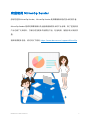 2
2
-
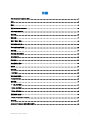 3
3
-
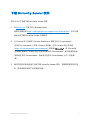 4
4
-
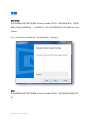 5
5
-
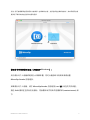 6
6
-
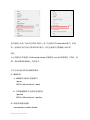 7
7
-
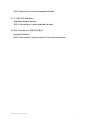 8
8
-
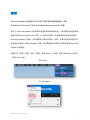 9
9
-
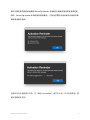 10
10
-
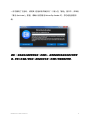 11
11
-
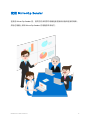 12
12
-
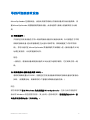 13
13
-
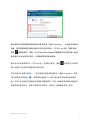 14
14
-
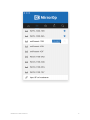 15
15
-
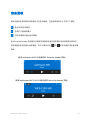 16
16
-
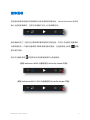 17
17
-
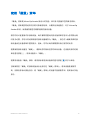 18
18
-
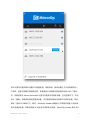 19
19
-
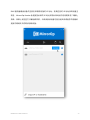 20
20
-
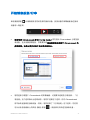 21
21
-
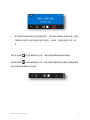 22
22
-
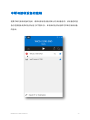 23
23
-
 24
24
-
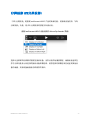 25
25
-
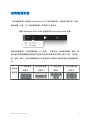 26
26
-
 27
27
-
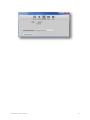 28
28
-
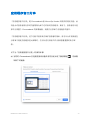 29
29
-
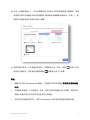 30
30
-
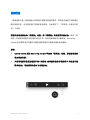 31
31
-
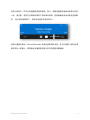 32
32
-
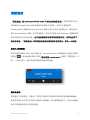 33
33
-
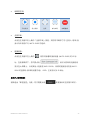 34
34
-
 35
35
-
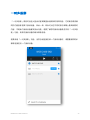 36
36
-
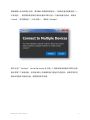 37
37
-
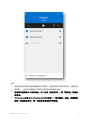 38
38
-
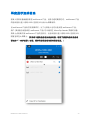 39
39
-
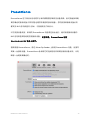 40
40
-
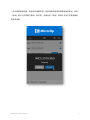 41
41
-
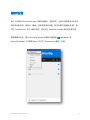 42
42
-
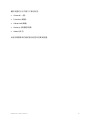 43
43
-
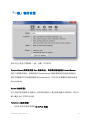 44
44
-
 45
45
-
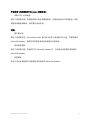 46
46
-
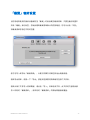 47
47
-
 48
48
-
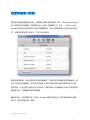 49
49
-
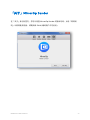 50
50
-
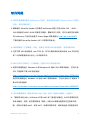 51
51
-
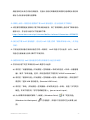 52
52
-
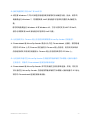 53
53
-
 54
54
-
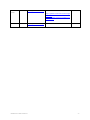 55
55